DAZ Genesis 9のベースモデルは男女兼用でデフォールトは男性体型なので、デジタル美少女向けベースモデルに変更する方法を紹介します。
安価な中古ゲーミングノートPC(OMEN by HP 17:59,800円)の外付けUSB SSDにインストールしたZorin OSで、Windowsゲームを動かすためのLutrisのWINE環境に、DAZ StudioをインストールしてNVIDIA GPUですべての機能を使う方法は以下の記事を参考にしてください。

Zorin OS LutrisのWINEで、DAZ StudioをDAZインストールマネージャーからインストールする方法を紹介します。 今回は、中古ゲーミングノートPC(OMEN by HP 17)へのインストールが前提なのでNVIDIA GPUが使えます。(dForce物理シミュレーション...
目次
Genesis 9ベースモデルを始める
DAZ Studioを起動する
以下の方法でDAZ Studioを起動します。
- Lutrisアプリを起動し、DAZ Studioアイキャッチを選択し「Play」ボタンをクリック
- 「DAZ Studio 4.23」のデスクトップショートカットをダブルクリック
- ランチャーメニューの「ゲーム 」または「All Apps」から「DAZ Studio」をクリック

LutrisのWINE環境(Games)にインストールしたDAZ Studioをデスクトップショートカットやランチャーメニューから直接起動できるように、ショートカットの設定変更について紹介します。 安価な中古ゲーミングノートPC(OMEN by HP 17:59,800円)の外付けUSB S...
★ 2. や 3. の起動方法は、今のところ再現性が100%ではないので原因を調査中ですが、もし起動できない場合は、Lutrisを起動後にお試しください。システムの(再)起動直後は、Lutrisの起動とDAZ Studioの起動開始に数分以上時間がかかる場合がありますが・・・
★ WINE環境ではDAZ Studioでファイルの読み書きを行う操作でウィンドウ表示になるので、起動直後に全画面表示になっている場合は、ウィンドウ表示に切り替えて、全画面表示に近いウィンドウサイズにマウスドラッグで広げておくことをオススメします。
Genesis 9 ベースモデルをシーンに読み込む
左パネルの「Smart Content」垂直タブをクリックし、左メニューツリーから「Figure」をクリックし、「Genesis 9 Starter Essentials」をダブルクリック。
左メニューツリーから「Figure」をクリックし、右パネルの「Genesis 9」をダブルクリック。
Genesis 9 ベースモデルがシーンに読み込まれます。
身体パラメーターを美少女ベースモデル向けに変更
基本的な女性の身体形状
「Scene」タブの「Genesis 9」を選択した状態で、その下の「Parametes」タブのメニューツリーから該当するパラメーターを選択し、右のスライダーをマウスドラッグ(または数値を直接クリックして手入力)しパラメータ値を変更します。
・Genesis 9 > Actor > Full Body > People > Feminine:
Base Feminine Body > 0% から 100%
・Genesis 9 > Actor > People > Feminine:
Base Feminine > 0% から 100%
腕と肩幅と脚
腕と脚の長さを、ボディーに対して相対的に長く設定し、肩幅を狭くします。
・Genesis 9 > Actor > Arms:
Proportion Arms Length > 0% から 50%
・Genesis 9 > Actor > Arms:
Proportion Shoulder Width > 0% から -50%
★ これらのパラメーターは相対的な増減値なので、基準を0%としたプラスマイナスの値となります。
・Genesis 9 > Actor > Legs:
Proportion Legs Length > 0% から 50%
頭部と首
・Genesis 9 > Actor > Head > Base:
Proportion Head Size > 0% から 15%
・Genesis 9 > Actor > Head > Neck:
Proportion Neck Length > 0% から 150%
「Scene」タブの「Genesis 9」の左の三角を上記のように順に開いて、Neck1をクリック。
・Neck1 > General > Transforms > Scale:
Scale > 103.74% から 80%
同様にその下の「Neck2」をクリック。
・Neck2 > General > Transforms > Scale:
Scale > 103.74% から 90%
胸の厚みと幅
・Genesis 9 > Actor > Chest > Base:
Proportion Chest Depth > 0% から -50%
・Genesis 9 > Actor > Chest > Base:
Proportion Chest Width > 0% から -20%
手
・Genesis 9 > Actor > Hands:
Proportion Finger Length 〜 Parm Size > 0% から -20%
バスト

・Genesis 9 > Pose Controls > Torso > Feminine:
Breasts Flatten 〜 Breasts In-Out > 0% から 100%
設定変更後のデジタル美少女向けベースモデル

シーンを保存する
デジタル美少女作品づくりのベースとなるGenesis 9ベースモデルとして、このシーンを保存し、モデルの作成ごとにシーンに読み込んで使います。
トップメニュー「File > Save As > Scene…」を選択します。
ファイル名を入力(私の場合は「G9F-Base-1」)し「保存」をクリック。
保存オプションを設定するダイアログが表示されますが、通常はデフォールトのままで「Accept」をクリックします。
「Content Library」垂直タブの「Scene」をクリックすると、サムネイルが表示されるので、マウスカーソルを上に移動すると詳細が見れます。
サムネイルをダブルクリックすると、シーンに読み込まれるので、今後のデジタル美少女作品づくりを開始する時に使います。
以上で、DAZ StudioのGenesis 9を使ったデジタル美少女向けベースモデルのパラメーター設定についての紹介を終わります。
まとめ
DAZ Genesis 9のベースモデルは男女兼用でデフォールトは男性体型なので、デジタル美少女向けベースモデルにパラメーターを変更する方法を紹介しています。
今後は、Face Transfer 2を使って、任意の顔写真1枚から好みのデジタル美少女モデルを制作する方法について紹介していきたいと思います。

DAZ Studioに標準搭載されている「Face Transfer 2」を使い、顔写真1枚からGenesis 9ベースモデルを好みの3Dキャラクターに変身させる方法を紹介します。 Genesis 9ベースモデルは男女兼用でデフォールトは男性体型なので、デジタル美少女向けにベースモデルを変身...
関連リンク

Zorin OS LutrisのWINEで、DAZ StudioをDAZインストールマネージャーからインストールする方法を紹介します。 今回は、中古ゲーミングノートPC(OMEN by HP 17)へのインストールが前提なのでNVIDIA GPUが使えます。(dForce物理シミュレーション...
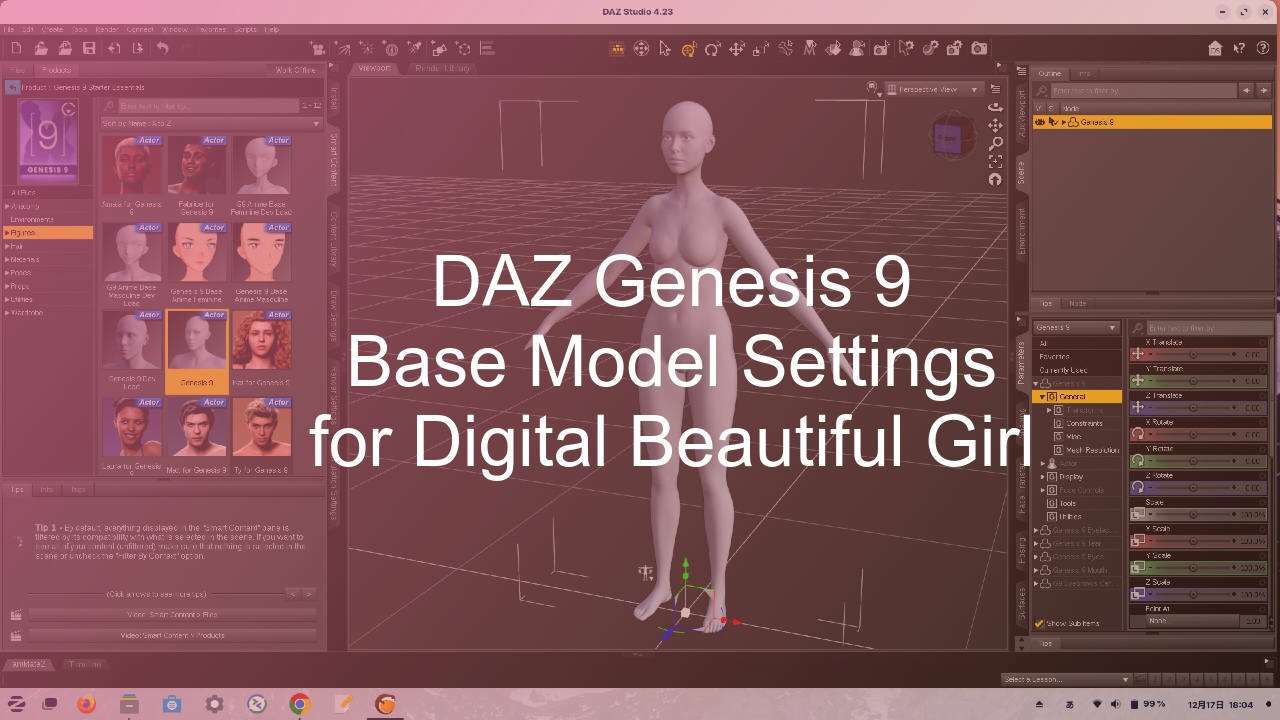



















コメント